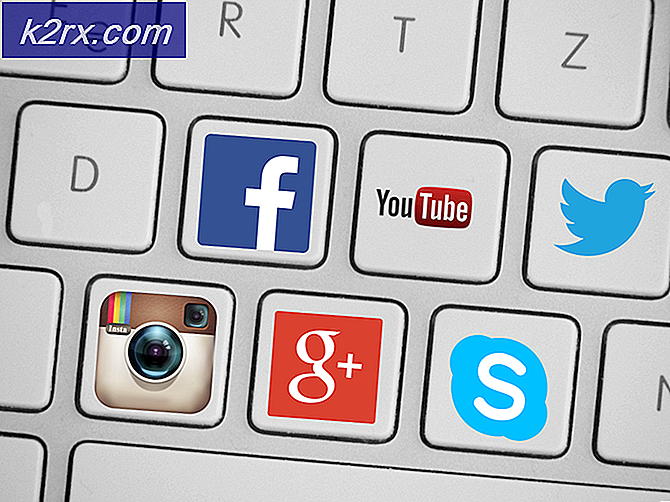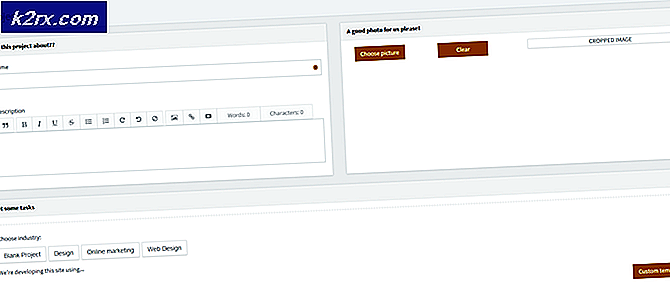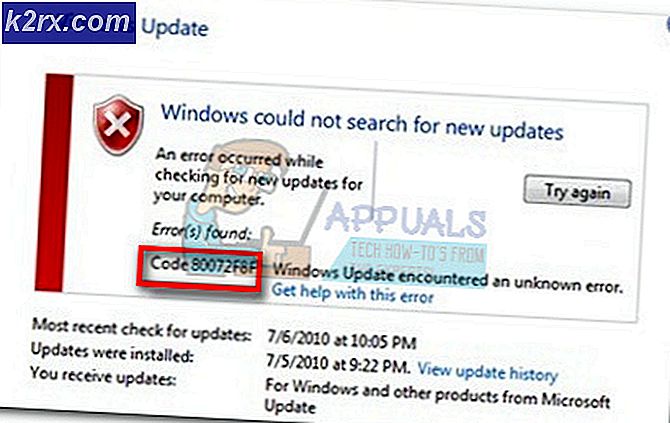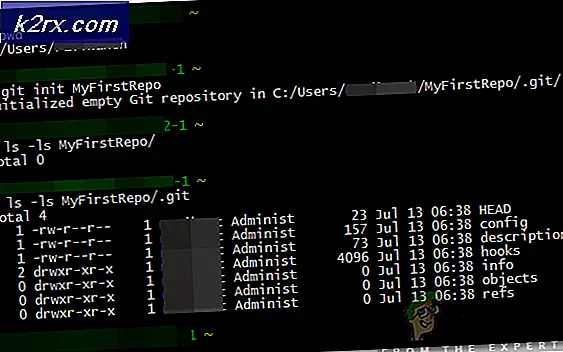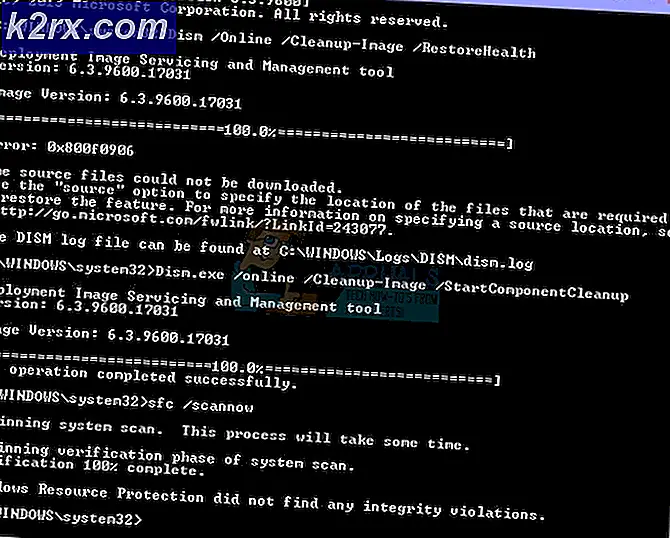Fiks: Notisblokktilgang nektet
Feiltilgangen Avvises, oppstår når operativsystemet ikke kan lagre eller redigere en fil ved hjelp av notisblokkapplikasjonen. Disse filene er for det meste systemfiler som hovedsakelig finnes i systemmapper (som System 32, Programfiler etc.).
Dette er i utgangspunktet en brukertilgangskontrollfunksjon som begrenser deg fra å endre systemfiler eller opprette nye i systemkataloger. Det er gjort for sikkerheten til din egen datamaskin, så viktige systemfiler blir ikke endret, og du opprettholder integriteten til operativsystemet. Dette har vært tilfelle for alle versjoner av Windows.
Det er imidlertid tilfeller hvor du vil med vilje gjøre noen endringer i noen systemfiler, og denne feilen kan bli problematisk. Vi vil gå gjennom alle trinnene som trengs for å sikre at du får arbeidet ditt uten at den irriterende feilmeldingen dukker opp. Denne feilen er også kjent for å dukke opp når du prøver å endre vertsfilene som er tilstede i System32-katalogen.
Merk: Malware og virus er kjent for å gjøre endringer i vertsfilen. Sørg for at du er virusfri når du redigerer filen.
Løsning: Bruk 'Kjør som administrator'
Vi åpner Notisblokkapplikasjonen og kjører den ved hjelp av kommandoen Run as administrator. Denne kommandoen aktiverer administratorrettigheter og åpner programmet i forhøyet modus. Legg merke til at du må bruke en administratorkonto for å bruke denne løsningen.
- Trykk på Windows + S, skriv notisblokk i dialogboksen, høyreklikk på programmet og velg Kjør som administrator .
- En liten UAC vil dukke opp og be deg om å bekrefte dine handlinger. Trykk på YES for å fortsette.
- Klikk Fil> Åpne .
- Naviger nå til plasseringen av filen du prøver å få tilgang til. Kontroller at Alle filer er valgt, slik at alle typer filer vises i vinduet. Velg den og klikk Åpne .
- Filen åpnes vellykket. Lag alle nødvendige endringer, og klikk Ctrl + S for å lagre filen eller lagre den manuelt ved hjelp av alternativene.
Merk: Hvis du ikke kan redigere vertsfilene selv etter å ha utført den ovennevnte løsningen, bør du sjekke om du har antivirus aktivert på datamaskinen. Tredjeparts antivirusprogramvare sørger for at du ikke kan redigere noen systemfiler, selv med administratorrettigheter. Det samme gjelder for brannmuren. Pass på at de deaktiveres midlertidig og prøv løsningen igjen.
Hvis du ikke fortsatt kan få tilgang til filen under diskusjon, må du kontrollere at alternativet " Read-only " ikke er merket i filens egenskaper. Du kan også ta eierskap av filen, redigere den og endre eierskapet tilbake. Ta en titt på følgende artikkel. Følg samme metode for å ta eierskap.
Du krever Tillatelse fra TrustedInstaller
PRO TIPS: Hvis problemet er med datamaskinen eller en bærbar PC / notatbok, bør du prøve å bruke Reimage Plus-programvaren som kan skanne arkiver og erstatte skadede og manglende filer. Dette fungerer i de fleste tilfeller der problemet er oppstått på grunn av systemkorrupsjon. Du kan laste ned Reimage Plus ved å klikke her